Come eseguire la scansione su PDF con una Lexmark
Le stampanti multifunzione Lexmark sono progettate per funzionare con il sito Web SmartSolutions di Lexmark. Il sito offre una varietà di funzionalità tra cui la scansione in PDF. Il sito è gratuito per chiunque possieda o utilizzi una stampante Lexmark. La configurazione richiede un indirizzo e-mail e il codice di sicurezza della stampante.
Conto SmartSolutions
Crea un account sul sito Web di SmartSolutions inserendo il tuo indirizzo email e creando una nuova password. Il tuo indirizzo email sarà il tuo nome utente.
Inserisci il tuo paese.
Accendi la stampante e assicurati che sia collegata alla rete del computer di casa o dell'ufficio.
Fare clic su "Centro soluzioni" e selezionare "Aggiungi stampante".
Trova la tua stampante Lexmark sulla rete e selezionala.
Vai allo schermo myTouch della tua stampante e trova il codice di sicurezza. Il processo di configurazione ti istruirà su come trovare il codice sul tuo modello particolare. Annota il codice e inseriscilo nel sito web.
Crea la soluzione Scan to PDF
Trova la soluzione sul sito Web SmartSolutions.
Dai un nome alla tua versione personalizzata e scegli un'icona da utilizzare per la tua soluzione.
Sfoglia la cartella sul tuo computer o rete in cui desideri che la tua stampante salvi i PDF.
Immettere un prefisso del nome file opzionale che si desidera che la stampante aggiunga ai documenti acquisiti.
Specificare se si desidera visualizzare in anteprima l'immagine acquisita prima di salvare. L'anteprima funziona solo durante la scansione tramite il vetro. Non funzionerà con l'alimentatore automatico di documenti.
Specificare DPI o punti per pollice e colore o bianco e nero.
Scansione in PDF
Caricare il documento originale nella stampante, sul vetro o nell'alimentatore automatico di documenti.
Toccare il pulsante SmartSolutions sul pannello di controllo della stampante.
Tocca l'icona della tua soluzione di stampa in PDF. La stampante seguirà lo script creato dalla soluzione Print to PDF e salverà il PDF nella posizione specificata.





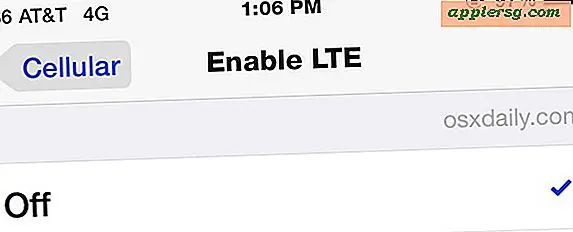



![Aggiornamento iOS 9.3.3 disponibile [link di download IPSW]](http://applersg.com/img/ipad/970/ios-9-3-3-update-available.jpg)


